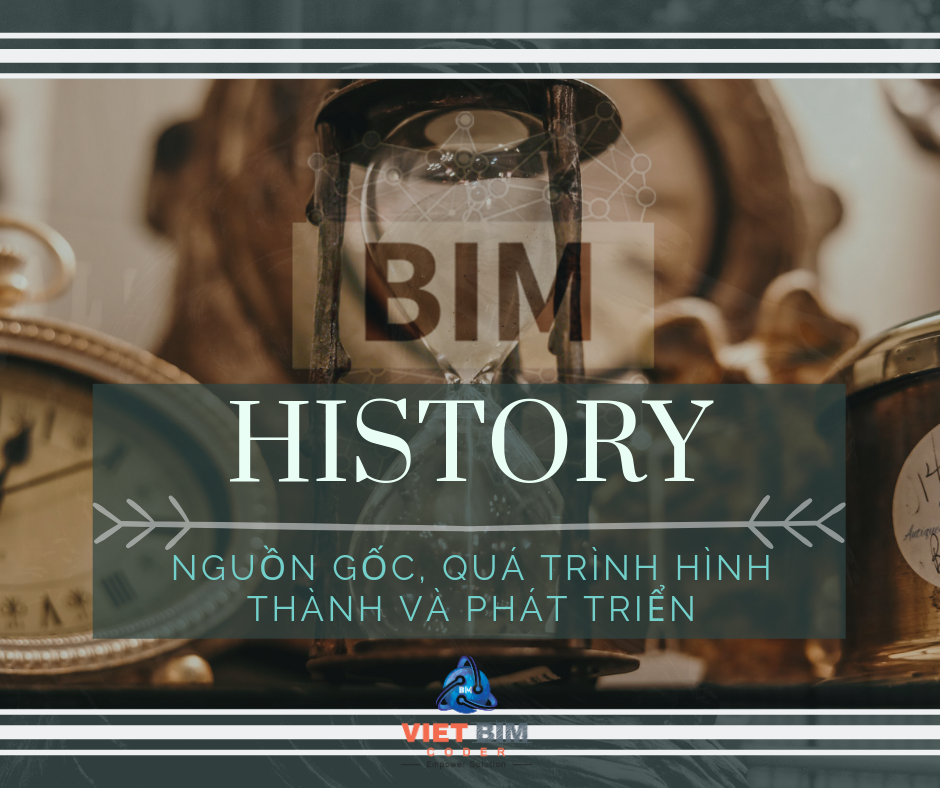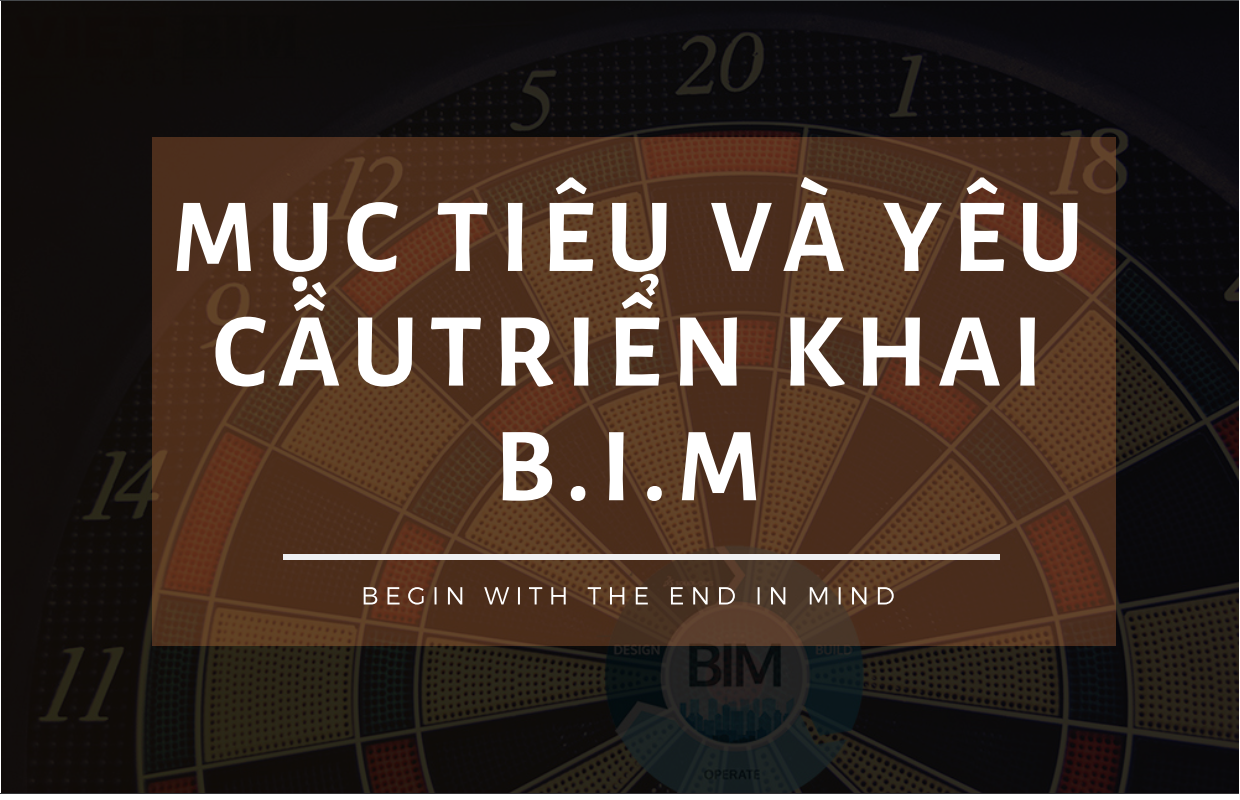[Revit Tutorial] Tổng quan về Family Revit
I. Famliy Revit là gì

Family là tập hợp các thành phần có liên kết với nhau (gọi là Component), tạo thành một đối tượng trong mô hình dự án Revit. Một family có thể có nhiều loại, để xác định các kích thước, vật liệu, thông tin hiển thị cũng như thông tin lưu trữ khác. Ví dụ: family là component để định nghĩa dầm, cột, cửa số, thang bộ, các thiết bị, nội thất …
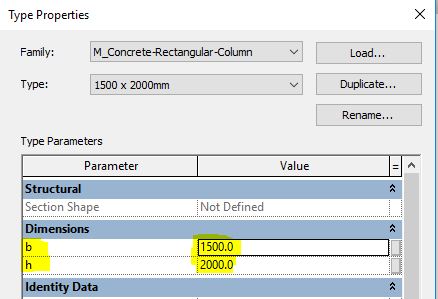
Bất kì thay đối nào đến một loại của Family sẽ cập nhập để mọi thể hiện trong mô hình dự án. Ví dụ như bạn thay đổi chiều cao một một loại cửa sổ, tất cả các đối tượng cửa sổ trong mô hình.
Family gồm có hai loại là system family và component family.
System family là các family mà Revit đã định nghĩa sẵn và không cho phép người dùng hiệu chỉnh hay tạo mới. Ví dụ như tường, sàn, trần…
Component family là các family mà một số Revit đã định nghĩa sẵn, một số người dùng có thể tự định nghĩa và tùy ý hiệu chỉnh dựa trên mục đích của mình. Ví dụ như cột, vách, thiết bị…
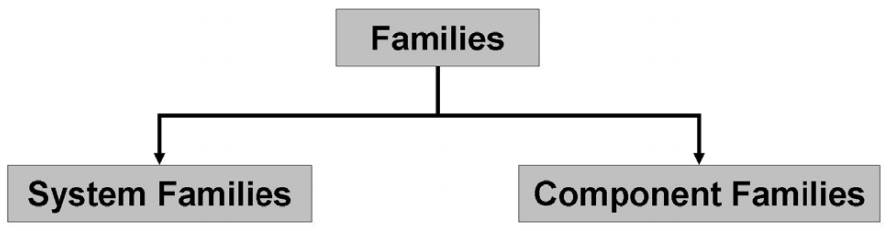
II. Khởi tạo Family Revit
1. Công tác chuẩn bị
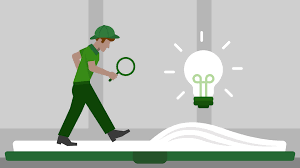
Trước khi bạn bắt đầu tạo một Family Revit, lên kế hoạch và quyết định cách thức ứng xử của Family trong mô hình rất quan trọng. Đưa ra các ứng xử và lên danh sách các thông tin cần thiết của family giúp bạn đưa qua quyết định tốt hơn khi tạo Family trong mô trường Family Editor.
Tùy thuộc vào độ phức tạp của family, công tác khởi tạo có thể tốn nhiều thời gian. Nếu bạn xác định family cần tạo sẽ tương tự với một mẫu có sẵn trong mô hình, sẽ tiết kiệm được nhiều thời gian bằng việc copy, đổi tên và hiểu chỉnh lại family có sẵn.
Các câu hỏi cần thiết khi bạn đang lên kế hoạch xây dựng một Family:
Family có cần thiết phải hiệu chỉnh các kích thước?
Tùy thuộc vào công năng, tiêu chuẩn thực tế của loại đối tượng cần mô phỏng, mà bạn sẽ tạo các tham biến để hiệu chỉnh kích thước tương ứng hoặc không. Các tham biến kích thước có thể là type hoặc instance tùy thuộc tiêu chuẩn có sẵn hoặc tùy biến dựa trên mô hình dự án.
Cách thức hiển thị family trên các loại view khác nhau?
Cách thức đối tượng hiển thị trong view quyết định dạng hình học 3D hay 2D mà bạn cần tạo, cũng như xác định trong visibility setting. Quyết định đối tượng nàoo sẽ được hiển thị trên mặt bằng, mặt đứng hay mặt cắt.
Family có cần đối tượng chủ?
Đối với các đối tượng được đặt trên các đối tượng khác, ví dụ như cửa sổ, hệ thống điện, thép, bạn hãy bắt đầu với template loại host-based family. Cách đối tượng được đặt (đặt hoặc không đặt vào đối tượng chủ) quyết định template file nên được sử dụng khi tạo family.
Mức độ chi tiết của Family?
Trong nhiều trường hợp, bạn có thể không cần hình học 3D. Bạn có lẽ chi cần các hình dạng 2D để đại diện. Cũng có thể bạn đơn giản hóa hình học 3D để tiết kiệm thời gian tạo family.
Điểm gốc tọa độ của Family?
Ví dụ, điểm tâm của family cột nằm ở tâm đáy cột. Quyết định điểm tâm phù hợp giúp bạn đặt vị trí family trong dự án.
Family có được sử dụng để định vị room?
Bất cứ đối tượng nào thuộc template family-based và có thể báo cáo rằng room hoặc space sử dụng trong bảng thống kê sẽ có thông tin về Room Calculation Point. Door và window có một hình dạng đặt biệt cho Room Calculation Point. Chúng có hai điềm nằm giưa hai room lân cần và có thể xác định room nào đi vào và đi ra, hoặc là room hay space. Các hạng mục family sau có thông tin Room Calculation Point:
- Casework
- Columns
- Communication Devices
- Data Devices
- Doors
- Duct Accessory
- Duct Fittings
- Duct Terminals
- Electrical Equipment
- Electrical Fixtures
- Entourage
- Fire Alarm Devices
- Furniture
- Furniture Systems
- Generic Model
- Lighting Devices
- Lighting Fixtures
- Mechanical Equipment
- Nurse Call Devices
- Parking
- Pipe Accessory
- Pipe Fittings
- Planting
- Security Devices
- Site
- Speciality Equipment
- Sprinklers
- Structural Columns
- Structural Foundations
- Telephone Devices
- Window
2. Quy trình xây dựng Family Revit
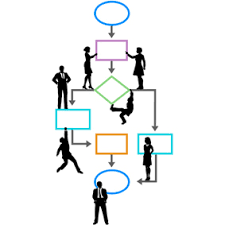
Quy trình xây dựng Family Revit gồm 11 bước như sau:
Bước 1: Trước khi bắt đầu tạo Family, xác định các yêu cầu về kích thước, cách thức hiển thị family trong các view nhiều khác nhau, cần có đối tượng chủ hay không, mức độ chi tiết được mô hình, gốc tọa độ của family.
Bước 2: Tạo một family mới tích hợp với family template phù hợp.
Bước 3: Xác định các hạng mục phụ (subcategories), giúp kiểm soát hiển thị của các thành phần của family tốt hơn.
Bước 4: Tạo bộ khung của family:
- Xác định gốc tọa độ.
- Xác định các mặt phẳng tham chiếu, đường tham chiếu để tạo dáng hình học family.
- Thêm các kích thước và ràng buộc tham biến kích thước.
- Tạo các tham biến type hoặc instance để kiểm soát thông tin và hiển thị.
- Ghi chú cần thiết.
Bước 5: Xác định các loại khác nhau của family bằng định nghĩa tham biến phù hợp.
Bước 6: Thêm vào các dàng hình học 3d bằng solid và void, và ngàm các hình học vào các mặt phẳng tham chiếu.
Bước 7: Nhúng family vào mô hình dự án mới để kiểm tra ứng xử phù hợp các tham biến.
Bước 8: Lặp lại các bước trước đến khi hình học family hoàn chỉnh.
Bước 9: Phận loại hiển thị các thành phần hình học 2D và 3D bằng subcategory và visibility setting.
Bước 10: Lưu family mới vừa được khởi tạo, load family vào dự án thực để kiểm tra.
Bước 11: Đối với một family lớn bao gồm nhiều loại, tạo một type catalog đển quản lý.
3. Công cụ Family Editor:
Family Editor là một chế độ hiệu chỉnh hiển thị trong Revit cho phép bạn tạo các family và sử dụng chúng trong mô hình dự án.
Để tạo một family, bạn mở một template trong Family Editor. Template này sẽ bao gồm nhiều view, là mặt bằng, mặt đừng và view 3D. Family Editor có cách nhìn vật thể tưởng tự như trong môi trường dự án, nhưng công cụ của nó thì khác hẳn, nằm trong một tab đơn nhất (tab Create).
Bạn có thể truy cập Family Editor bằng cách:
- Mở hoặc tạo một file family (file có đuôi .rfa)
- Chọn một đối tượng được tạo từ family, nhấp phải chuột hoặc nhấp vào nút Edit Family. (Nhấp dúp chuột cũng mở giao diện Family Editor

Các công cụ
Công cụ Family Types (Create tab -> Properties panel -> Family Types) mở lên hộp thoại Family Types. Bạn có thể tạo mới các loại family ở đây.
Công cụ Dimension (Annotate tab -> Dimension panel), thêm một dimension vào family, Revit sẽ tự động tạo dimension khi bạn chọn các mặt tham chiếu. Dimension thì cần thiết khi bạn muốn hiệu chỉnh kích thước family.
Công cụ Model (Create tab -> Model panel -> Model) cho phép bạn vẽ một đường hình học khi bạn không cần hiển thỉ hình khối. Ví dụ, bạn có thể vẽ cửa hay đường ống bằng các đường 2D hơn là hình khối solid.
Chú ý: Model Line hiển thị trên cả các view 3D. Bạn có thể kiểm soát hiển thị trong mặt bằng hoặc mặt đứng bằng việc chọn các đường và chọn Modify | Lines tab -> Visibility panel -> Visibility Settings.
Công cụ Symbolic Line (Annotate tab -> Detail panel -> Symbolic Line) cho phép bạn vẽ các đường để tượng trưng. Ví dụ, bạn sử dụng các đường tượng trưng trên mặt bằng để đại diện cho chiều xoay của cửa, dòng chảy trong đường ống. Các đường này không phải là hình học thực của đối tượng và chỉ tồn tại trong các view mà bạn vẽ chúng vào.
Bạn có thể kiểm soát hiển thị của các Symbolic Line khi bị cắt bởi đối tượng. Chọn đường tượng trừng, chọn Modify | Lines tab -> Visibility panel -> Visibility Settings. Trong hộp thoại hiển lên, chọn Chỉ hiển thị khi đối tượng bị cắt.
Trong hộp thoại này, bạn cũng có thể kiểm soát hiển thị của các đường dựa trên mức độ chi tiết của view. Ví dụ như, bạn chọn Coarse, các đường tượng trưng sẽ hiển thị trong mô hình dự án nếu View đạng ở mức độ chi tiết là Coarse.
Ghi chú: Sử dụng hộp thoại này để kiểm soát hiển thị của các annotation được load vào family.
Công cụ Opening (Create tab -> Model panel -> Opening) chỉ hỗ trợ template thuộc loại host-based family (Ví dụ như wall-base hoặc ceiling-based family). Bạn tạo một lỗ mở bằng cách vẽ hình dạng của nó lên một mặt phẳng tham chiếu, sau đó hiểu chỉnh kích thước của nó. Sau khi bạn tạo lỗ mở, bạn chọn nó và thiết lập hiển thi dạng trong suốt ở 3D hoặc view mặt đứng khi load vào một dự án. Bạn hiệu chỉnh độ trong suốt trên thanh Options.
Ghi chú: Công cụ Opening cũng có công môi trường dự án.
Công cụ Reference Plane (Create tab -> Datum panel -> Reference Plane) tạo một mặt phẳng tham chiếu, được định nghĩa là một mặt phẳng vô hạn để chỉ hướng khi vẽ các đường thẳng hoặc các dạng hình học.
Công cụ Reference Line (Create tab -> Datum panel -> Reference Line) tạo một đường tương tự như một mặt tham chiếu, nhưng có điểm đầu và điểm cuối.
Công cụ Control (Create tab -> Control panel -> Control) giúp bạn đặt một mũi tên để xoay hoặc mirror hình học của family, sau khi thêm nó vào thiết kế family. Nhưng loại mũi tên sau có trong tab Modify | Place Control tab -> Control Type (có thể chọn nhiều loại một lúc):
- Single Vertical
- Double Vertical
- Single Horizontal
- Double Horizontal
Revit xoay và mirror hình học theo gốc tọa độ của nó. Với hai mũi tên đối nhau, bạn có thể mirror theo phương ngang hoặc phương dọc.
Bạn có thể đặt mũi tên ở bất kì đâu trong view.
Trong dự án kiến trúc, các đối tượng này rất hữu dụng, ví dụ như tạo các family cửa. Mũi tên double-horizontal kiểm soát hướng cửa bị gắn vào tường, mũi tên double-vertical kiểm soát hướng xoay của cửa trong-ra-ngoài hay ngoài-vào-trong.
Trong dự án MEP, rất hiệu quả khi áp dụng các family đường ống, cho phép bạn xoay ống theo phương dọc hoặc ngang.
Công cụ Text (Annotate tab -> Text panel -> Text) cho phép bạn thêm text note vào family. Thường được sử dụng trong annotation family.
Công cụ Model Text (Create tab -> Model panel -> Model Text) cho phép bạn thêm một thông tin trên công trình hoặc ghi chú trên tường.
Công cụ Section (View tab -> Create panel -> Section) giúp bạn tạo một view mặt cắt.
Công cụ Component (Create tab -> Model panel -> Component) cho loại component nên được thêm vào trong Family Editor. Sau khi bạn chọn công cụ này, Type Selector có hiệu lực và bạn có thể chọn một component.
Công cụ Symbol (Annotate tab -> Detail panel -> Symbol) giúp bạn đặt một 2D annotation symbol.
Công cụ Detail Component (Annotate tab -> Detail panel -> Detail Component) giúp bạn đặt một detail component.
Công cụ Masking Region (Annotate tab -> Detail panel -> Masking Region) cho phép bạn tạo một đối tượng mask để che khuất một đối tượng mô hình khi family được sử dụng trong dự án.
Công cụ Solid (Create tab -> Forms panel) bao gôm các công cụ tạo hình khối như Extrusion, Blend, Revolse, Sweep và Swept Blend.
Công cụ Void Forms (Create tab -> Forms panel -> Void Forms) cung cấp các cung cụ giúp bạn cắt hình khối solid trong family.
Công cụ Label (Create tab -> Text panel -> Label) giúp bạn đặt một đối tượng dạng Text trong family. Đối tượng Text này đại diện cho một thuộc tính của family. Khi giá trị thuộc tính được xác định, nó sẽ hiển thị giá trị trong môi trường dự án.
Công cụ Load into Project (Create tab -> Family Editor panel -> (Load Into Project) cho phép bạn load một family trực tiếp vào bất cứ một mô hình dự án hoặc family đang mở.
4. Family Template:
Khi bạn tạo một family, bạn sẽ được hỏi để chọn family template phù hợp với loại đối tượng sẽ được tạo ra. Các template đại diện cho các khối mẫu, chứ thông tin bạn cần để bắt đầu tạo dựng family và Revit cần đặt family vào dự án.
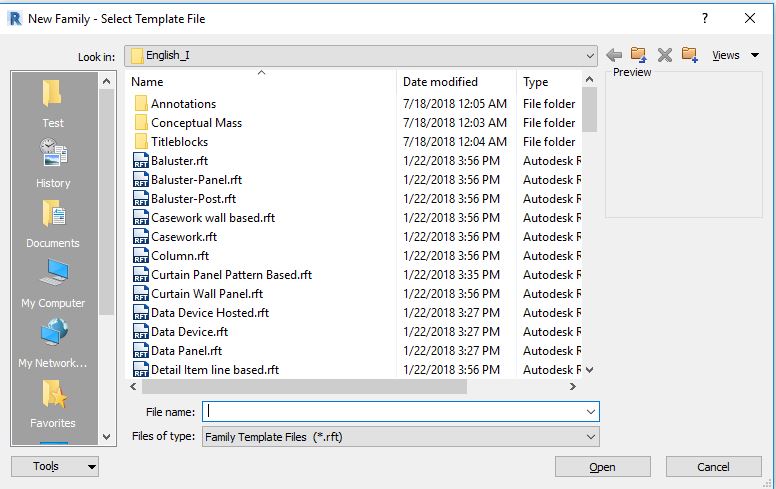
Đa số các family template được đặt tên dựa trên loại đối tượng sẽ được tạo ra từ chúng, một số family khác mô tả các thông tin đặc thù của đối tượng như:
- wall-based
- ceiling-based
- floor-based
- roof-based
- line-based
- face-based
Wall-based, ceiling-based, floor-based vat roof-based template được biết như các host-based template. Một host-base family có thể đặt trong một dự án chỉ khi một đối tượng là vật chủ của nó đang hiện hữu.
Các loại Template
Wall-based – sử dụng wall-based template để tạo các component được đặt vào các đối tượng vách. Một số wall component (Ví dụ như cửa chính và cửa sổ) có thể có lỗ mở, khi bạn đặt đối tượng này lên một đối tượng tường, nó sẽ cắt một lỗ mở trên tường. Một số ví dụ của wall-based component là cửa chính, cửa sổ và các thiết bị điện. Các template này sẽ bao gồm một đối tượng tường, giúp bạn dẽ dàng hiểu cách hiển thị component khi đặt trên tường.
Ceiling-based – sử dụng ceiling-based template để tạo các component đặt vào đối tượng trần. Tượng tự như wall-based template, một số component có thể có lỗ mở, sẽ tạo một lỗ mở trên trần khi đặt vào. Các ceiling-based component bao gồm: hệ thống phun nước, thiết bị chiếu sang.
Floor-based – sử dụng floor-based template để tạo các component đặt vào đối tượng sàn. Một số floor-based component (ví dụ như hệ thống sưởi ấm) bao gồm lỗ mở, sẽ tạo một lỗ mở trên sàn khi đặt vào.
Roof-based – sử dụng roof-based template để tạo các component đặt vào đối tượng mái. Một số roof-based component có lỗ mở, sẽ tạo lỗ mở khi đặt vào mái.
Standalone – sử dụng standalone template như một đối tượng độc lập. Đối tượng standalone component có thể đặt bất kì đầu trong mô hình và có thể đo đặc vói một đối tượng family khác. Ví dụ về standalone family như nội thấp, thiết bị, đường ống …
Adaptive – sử dụng loại template này khi cần linh động đáp ứng các điều kiện đặc thù. Ví dụ như, adaptive component có thể dụng dụng có các hệ thông lặp lại bằng về khởi tạo hàng loại các component thõa mãn các điều kiện ràng buộc trước. Khi bạn chọn một adaptive template, bạn tạo một family dạng khối sử dụng hệ thống hiệu dụng family đặc biệt có trong Conceptual Design Environment.
Line-based – sử dụng line-based template để tạo các detail hoặc model fmily sử dụng 2 điểm đặt (đường dóng).
Face-based – sử dụng face-based template để tạo các family đặc trên mặt phẳng làm việc có thể hiệu chỉnh về đối tượng chủ của chúng. Family được tạo từ template này tạo các phần cắt phức tạp lên vật chủ. Thể hiện của loại family này có thể đặt trên bất kì bề mặt nào, bất kể hướng xoay của nó.
Specialty – sử dụng specialty template khi family yêu cầu tương tác đặc thù với mô hình. Loại family template này đặc thù cho chỉ một loại trong family. Ví dụ, Structural Framing template chỉ được sử dụng để tạo các đối tượng dầm.
Quyết định loại Template để sử dụng
Bạn đừng giới hạn sử dụng chọn của bạn về family template bởi các hạng mục (category). Sử dụng các kiểu đặt trên đối tượng chủ hay các ứng xử đặc thù là điều kiện cần khi chọn một template, và sau đó thay đổi hạng mục (Category) để khớp với loại family được yêu cầu. Thêm vào đó, một số loại family yêu cầu một family template đặc biệt để tùy chỉnh thuộc tính phù hợp.
Liệt kê dưới đây thể hiện family được yêu cầu và template tương ứng để lựa chọn:
2D family – Detail Item, Profile, Annotation, Titleblock
3D family yêu cầu các chức năng đặc thù – Baluster, Structural Framing, Structural Truss, Rebar, Pattern Based
3D family đặt trên đối tượng chủ – Wall-based, Ceiling-based, Floor-based, Roof-based, Face-based
3D family nằm độc lập – Line-based, Standalone (Level-based), Adaptive, 2-Level Based (Column)